在Windows VPS上安装SSL证书的步骤详解
随着互联网安全意识的不断提高,越来越多的网站选择为自己的站点安装SSL证书,以保障用户数据传输的安全。对于使用Windows VPS(虚拟专用服务器)的用户来说,安装SSL证书同样重要。本文将详细介绍如何在Windows VPS上安装SSL证书。
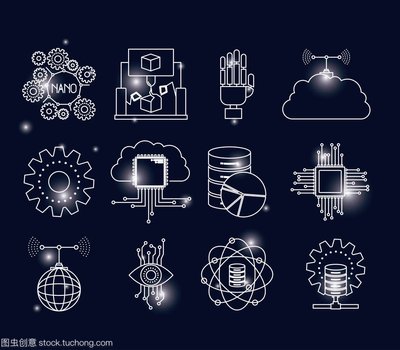
准备工作
在开始之前,请确保您的VPS已经正确配置并运行了IIS(Internet Information Services)。如果您还没有购买SSL证书,可以先通过Let’s Encrypt等免费服务获取,或者从商业机构购买适合您需求的SSL证书。
安装IIS管理工具
如果您的Windows VPS未安装IIS管理工具,可以通过以下步骤进行安装:
1. 打开“控制面板”,选择“程序和功能”下的“启用或关闭Windows功能”。
2. 在弹出的窗口中找到“Internet Information Services”,勾选并点击确定。
3. 等待系统自动完成安装后重启服务器。
导入SSL证书
当您成功获取SSL证书文件之后,需要将其导入到服务器中。具体操作如下:
1. 登录到Windows VPS。
2. 依次打开“开始菜单” -> “管理工具” -> “Internet信息服务(IIS)管理器”。
3. 在左侧的“连接”栏中展开服务器节点,然后选择要绑定SSL证书的网站。
4. 右键单击该网站,在弹出菜单中选择“编辑绑定…”。
5. 在“站点绑定”对话框中,点击“添加”按钮。
6. 在“类型”下拉列表中选择“https”,并在“SSL证书”下拉列表中选择您刚才上传的证书,最后点击“确定”。
7. 完成以上设置后,点击“确定”保存更改,并关闭“站点绑定”对话框。
配置HTTPS重定向
为了让用户访问时默认使用HTTPS协议,我们需要对网站进行一些简单的配置。可以在IIS管理器中完成这项工作:
1. 再次进入IIS管理器,选择对应的网站。
2. 在右侧的操作面板中双击“URL重写”。
3. 如果没有发现此选项,则需要先安装URL Rewrite Module插件。
4. 接着点击“添加规则(R)…”,选择“空白规则”。
5. 输入一个名称如“HTTP to HTTPS redirect”。
6. 在“匹配URL”部分,模式填入“(.)”,表示匹配所有请求。
7. 在“条件”部分,添加一条新条件:{HTTPS}等于OFF。
8. 在“操作”部分,选择“重定向”,并将重定向URL设为“https://{HTTP_HOST}/{R:1}”。
9. 完成上述设置后,点击“应用”保存更改。
测试与验证
完成上述步骤后,您可以尝试通过浏览器访问您的网站,看看是否能够正常加载并且地址栏显示有锁形图标,这表明SSL证书已成功安装并生效。还可以借助第三方在线工具来检测SSL证书的状态以及安全性。
以上就是在Windows VPS上安装SSL证书的全部过程,希望这篇文章能帮助您顺利地为自己的网站增添一份安全保障。
# 您的
# 并将
# 可以通过
# 将其
# 您可以
# 并在
# 右键
# 设为
# 列表中
# 在弹出
# 绑定
# 自己的
# 重定向
# 管理器
# 器中
# 互联网
# 还可以
# 如果没有
# 信息服务
# 详细介绍
上一篇 : 使用弹性Web托管建站时,如何应对流量高峰?
下一篇 : 网站服务器资源评估:如何确定所需的CPU和内存配置?
-
SEO外包最佳选择国内专业的白帽SEO机构,熟知搜索算法,各行业企业站优化策略!
SEO公司
-
可定制SEO优化套餐基于整站优化与品牌搜索展现,定制个性化营销推广方案!
SEO套餐
-
SEO入门教程多年积累SEO实战案例,从新手到专家,从入门到精通,海量的SEO学习资料!
SEO教程
-
SEO项目资源高质量SEO项目资源,稀缺性外链,优质文案代写,老域名提权,云主机相关配置折扣!
SEO资源
-
SEO快速建站快速搭建符合搜索引擎友好的企业网站,协助备案,域名选择,服务器配置等相关服务!
SEO建站
-
快速搜索引擎优化建议没有任何SEO机构,可以承诺搜索引擎排名的具体位置,如果有,那么请您多注意!专业的SEO机构,一般情况下只能确保目标关键词进入到首页或者前几页,如果您有相关问题,欢迎咨询!


